科普向 篇八:Ryzen/Intel小白也能装WIN7
创作立场声明:选择装双系统目的是为了说明win7键鼠是可以动的,确保安装后续的工作,不是说一定要完全安装。
前言
锐龙Zen发布之后,对于性价比极其重视的我(其实还是因为穷,也不愿意给Intel交多几百块钱的智商税),在2017年618期间用2200的价格买了一套1600X套装。AMD YES!!!
不过,在锐龙发布之前,AMD和Intel都表示新的处理器只会支持Windows10,Intel从Kaby Lake就有类似的做法,但是没有下死命令,因此各大主板厂商基本上都在后来提供相关的工具让消费者能够用上WIN7。(背刺)
虽然说WIN10的覆盖率已经大大提高了,但是WIN7还是存有一定的份额,很多人也更倾向于WIN7,有些软件需要WIN7,但是新的CPU不支持WIN7,安装WIN7过于复杂,以至于不得不使用WIN10。那WN7就装不了了吗?先来了解一下为什么不能装WIN7。
为什么新的CPU不能用WIN7?
原因在于新CPU使用的主板使用的是XHCI主控,如果主板BIOS种XHCI这个选项某个参数打开时会导致安装WIN7的时候键鼠失灵。因为WIN7不自带USB3.0驱动,所以不能在U盘上引导。导致不能通过U盘安装WIN7。
XHCI(eXtensible Host Controller Interface)可扩展的主机控制器接口是英特尔公司开发的一个USB主机控制器接口。它目前主要是面向USB 3.0的,同时它也支持USB 2.0及以下的设备。我们知道USB 2.0主要用的是EHCI,USB 1.1则是OHCI和UHCI。EHCI为了兼容USB 1.1,就将OHCI或UHCI之一集成进自己的规范里,这样我们在设备管理器中就一般能同时看到两种USB主机控制器存在,这种方式名叫Companion(伙伴)模式。
有哪些方法可以解决USB 3.0的问题?
从原因上看:
1、WIN7不自带驱动
2、XHCI的某个参数打开
3、键鼠用USB接口
所以针对以上原因:
1、在安装WIN7前在镜像注入USB3.0驱动
2、将BIOS里XHCI的某个参数关闭
3、使用PS/2接口键鼠(我的微星B350 TOMAHAWK主板还有)或者免驱PCI-E卡带USB口
如何给WIN7注入灵魂(驱动)
有以下几种方法
1、用原生镜像+主板厂商工具添加驱动(安全可靠)
2、用原生镜像+其他工具,自己添加驱动(相对麻烦,但是纯净)
3、下载集成各种驱动的GHOST安装(简单、但是会有各种软件)
用原生镜像+主板厂商工具添加驱动(以微星为例)
微星MSI Smart Tool
微星自带工具MSI Smart tool,可以直接给镜像添加USB3.0驱动和NVME驱动。不过我不知道这个工具能不能用在其他品牌主板上,请其他品牌主板的自行尝试。
因为不知道能不能直接贴下载链接,所以我直接教怎么去找下载链接吧
微星官网
选择客户服务
选择驱动下载
选择产品
选择主板,会跳出选项
选择Socket
选择AM4,在第三个选择框选择B350 TOMAHAWK。另外发现一些Intel主板也是有MSI Smart Tool的。
选择工具软件
系统版本对于MSI Smart Tool来说都差不多,根据目前的系统选择吧。
下来找到MSI Smart Tool,下载即可。
下载完需要安装。
原生镜像
不论如何,原生镜像还是需要一个的,所以我们准备一个WIN7的镜像。这里从MSDN下载镜像。
MSDN
左侧选择操作系统
下拉找到WINDOWS7
点击后出现一大堆的版本。
Enterprise企业版
Home家庭版
Professional专业版
Ultimate旗舰版
普通玩家就无脑旗舰版了,其他看自己情况选择。32位选择X86,64为选择X64。
这里我选择旗舰版SP1 64位。点击详细信息会出现链接,ed2k链接,复制到迅雷或者支持ed2k的下载工具即可下载。
给win7镜像注入灵魂
双击打开
出现提示:大概是说给Intel 100/200/300/X299系列和AM4/X399兼容window7的安装文件注入到USB存储或ISO镜像文件。允许你从U盘安装window7在这些主板上。
其他大概是说:大于8G、有足够的空间、安装过程不要拔U盘。
点击确定出现窗口,Smart Tool,Super RAID,右边就不关我们的事了,选左边Smart Tool。
源文件夹选择右边OPEN ISO FILE
选好源文件夹(就是选ISO镜像),选择存储设备中USB存储设备或者ISO档目标盘。
选择USB存储设备需要插入U盘,它会自动在U盘制作安装镜像。选择ISO档目标盘,它会重新在目标文件夹生成一个新的ISO镜像。
我尝试了USB存储,可以进入安装界面,键鼠也能用,就是选择安装在哪个盘的时候出现了0x8030024错误,百度了一下可能需要格式化整个硬盘才能装。风险太大,我也没有地方备份文件,所以作罢。这个适合刚装机,硬盘里什么都没有的情况下安装。
USB存储在不管没有系统的情况下,开机选择U盘启动都可以安装了。
添加NVME驱动这个也是很关键的,如果你用的NVME接口的固态就需要把这个打勾,否则会出现无法识别、安装不了的情况
为了演示我走双系统线路。
等进度条走完。
在J盘目录有新的ISO镜像。
右键选择解压到WIN7X64
因为要装双系统,所以需要把C:WindowsBootEFI目录下bootmgr.efi文件复制到
J:Win7x64efimicrosoftboot镜像解压后的地址。
原本这个地址没有bootmgr.efi。
用原生镜像+其他工具,自己添加驱动(相对麻烦,但是纯净)
AMD USB 3.0驱动下载地址
AMD USB3.0驱动
Dism+++工具下载地址
Dism+++
旁边有个与Ryzen CPU
下载后解压
大概是那两个文件夹里的文件
Dism也需要解压再用。
打开X64。
菜单栏选择文件,挂载映像
解压win7镜像,cn_windows_7_ultimate_with_sp1_x64_dvd_u_677408sourcesinstall.wim目录地址,需要选择install.wim。
选择挂载路径,不能放在根目录,需要创建一个文件夹。
选择版本旗舰版,确定
等进度条走完。
打开会话
选择驱动管理,可以看到右下角有添加驱动
添加完出现通用串行总线控制器。把另外一个Hub也加进去,不管有没有用(我也不知道有没有用)
点显示内置驱动也能看到刚刚添加的驱动。
选择保存映像,直接保存。
等条子走完
卸载映像。
这时候镜像就做好了。不过是解压后的。
也可以使用工具箱里的ISO生成器,或者保存成GHO使用ghost安装。
打开setup安装。
注:添加驱动安装后USB2.0失效了,需要把键盘插到USB3.0才能用,原因未知。
驱动还有很多渠道获得,也不用局限于这个。如果有更好的通用渠道可以在评论回复。
只要键鼠能用其他问题都是小问题。
NVME驱动同理,需要找到你的硬盘的驱动再弄进去整合就ok了。
Windows 7的NVME支持除了驱动还需要2个补丁,分别是:KB2990941和KB3087873,请在封装时预先集成
所以在Dism更新管理可以找到这两个更新进行安装。
另外Dism算是自由度很高的了,各位按需把驱动添加进镜像安装系统即可。
下载集成各种驱动的GHOST安装(简单、但是会有各种软件)
也不知道什么ghost比较好,看系统之家看起来还不错就已这个为例吧。
系统之家
版本比较多,时间也比较接近,所以驱动应该还是比较新的。我选择第一个进去看看。
系统特点
一样是集成了不少软件,这是ghost系统不可避免的。所以想要纯净还是上面两种方法。
GHO的安装方法基本上就是讲ISO文件刻录到U盘中,使用U盘启动进入PE进行安装,整个过程比较自动和傻瓜化。
实际操作了一下,因为是双系统的原因,引导修复不来,无法识别到win7,所以只好先作罢。但是一般集成了驱动的系统安装后理论应该是可以控制鼠标和键盘的。甚至网卡都给你准备好了。
安装系统
一切准备就绪(集成驱动的镜像准备完毕)
双击setup。
选择现在安装
选择不获取更新。
接受,下一步
选择自定义(高级)
选择我为了安装双系统在机械硬盘里分出来的50G分区。
下一步就开始安装了。
第一次重启,重启后进入系统出现选择
选择WINDOWS安装程序
继续安装
再重启一次选择win7
启动服务后再次重启
这时候只剩下win7和win10了。选择win7进入系统。
鼠标可以移动,如果未安装驱动,鼠标会锁在左上角,键鼠灯都不亮。
一顿设置进入桌面,可以看到右下角联网是打红叉的,说明没有网卡驱动。另外纯净的系统桌面一般都是这样的
打开下载好的网卡版驱动精灵或驱动人生
安装在系统盘(演示,可自行选择)
检测到未安装网卡驱动,选择安装。
安装结束就可以上网啦。
然后检测驱动进行安装就可以正常使用了。
还是原来的样子,有点怀念了。因为我也从来没在锐龙这使用过win7。
查了一下,基本上各个主板厂商都有相对应的注入工具,比如 华硕ASUS EZ Installer、技嘉Windows USB Installation Tool、七彩虹没找到、华擎也没找到
硬件方面
PS2接口鼠标
很古老的接口吧?家里的一个键盘还用这种接口。
PCI-E转USB
最好找免驱的。
总结
3个方法都已经尝试过。根据了解,主板厂商提供的工具是通用的,不分品牌,因此各个厂商都可以试试MSI Smart Tool、ASUS EZ Installer、Windows USB Installation Tool来实现原版镜像添加USB3.0和NVME驱动。
上面的方法行不通再尝试Dism+++,个人认为这种方法最干净和方便。
Ghost看上去很简单,很懒人,但是其实也是比较麻烦的,如果非自动那你还要学会用PE装机。学会PE之后装什么基本都不在话下了。
以上使用的工具有:
镜像注入灵魂工具MSI Smart Tool、Dism+++
备用:驱动精灵网卡版、驱动人生网卡版。
其实感觉装win10之后再装win7双系统,然后把win10删掉,系统迁移win7应该也还是不错的。
单系统安装方法可参考



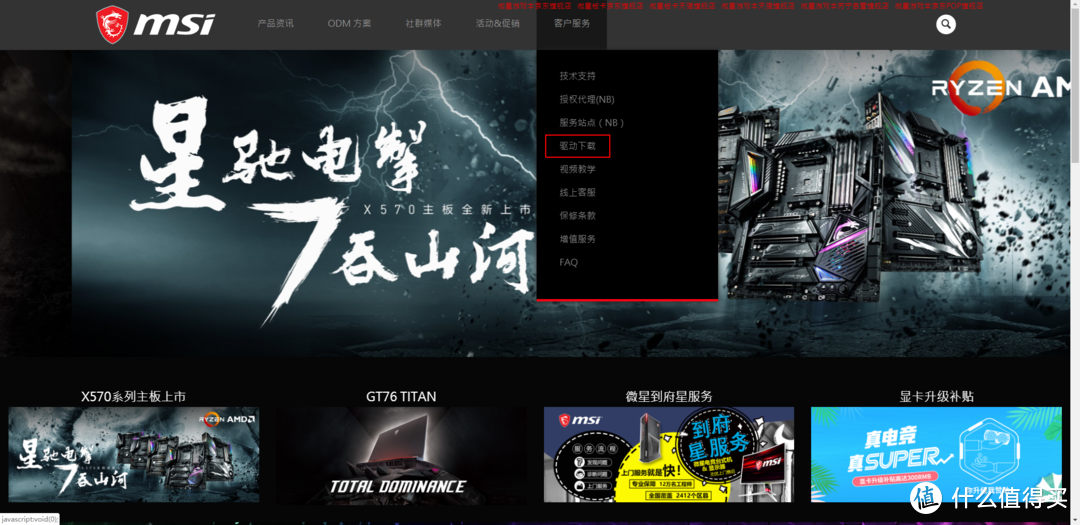

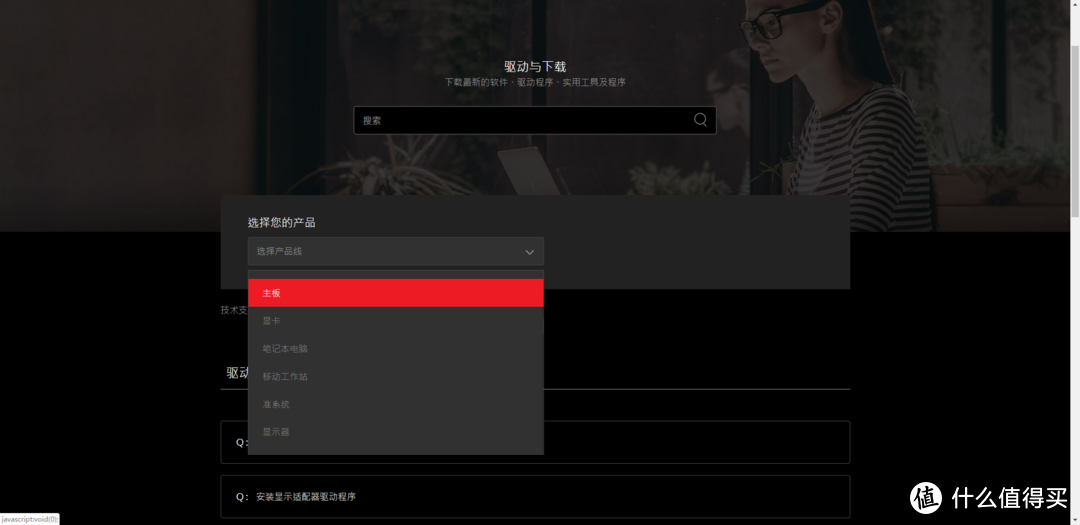
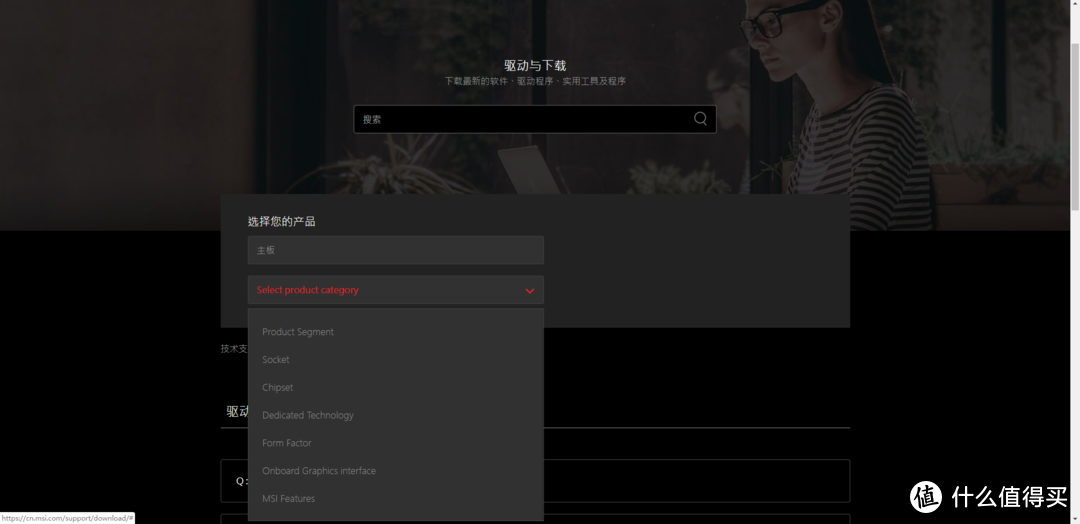
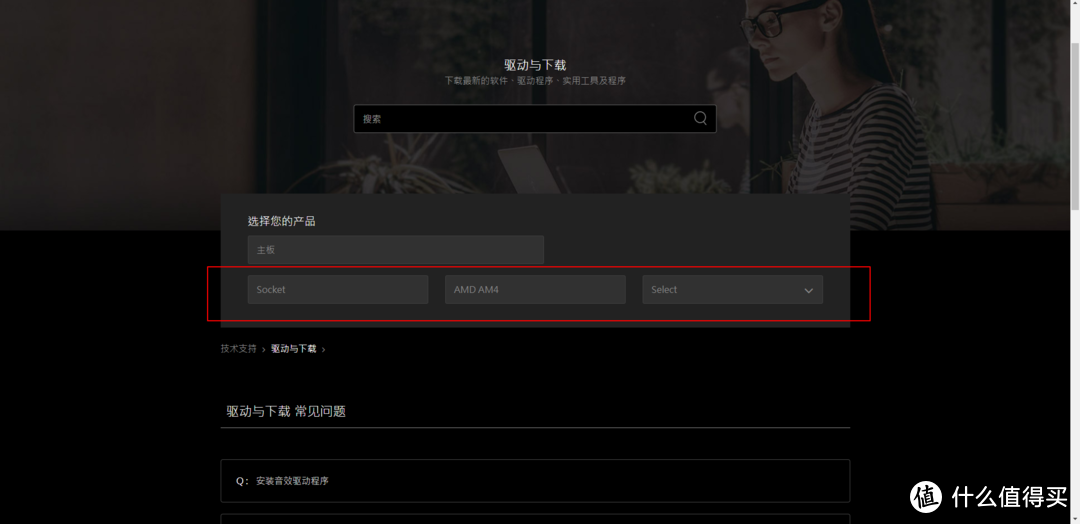
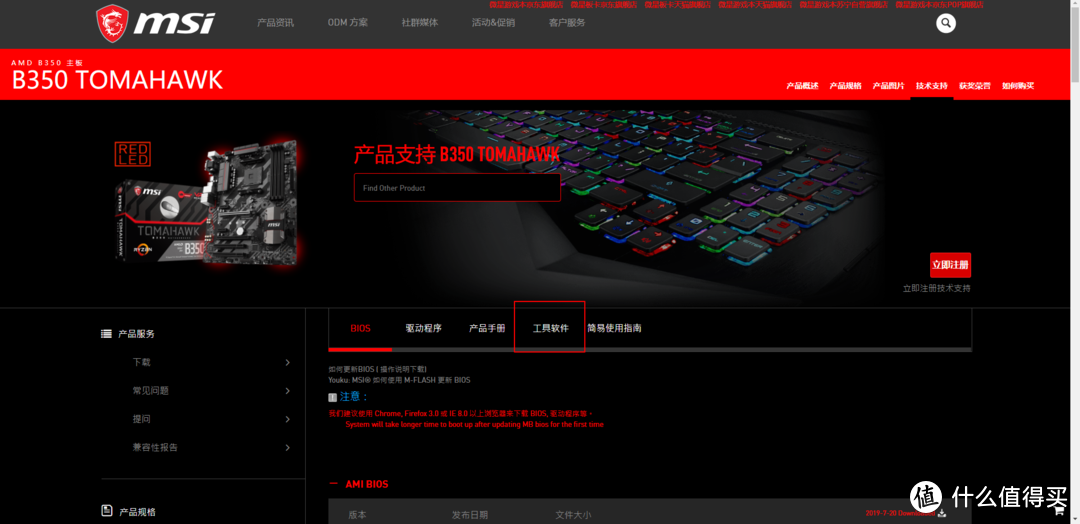
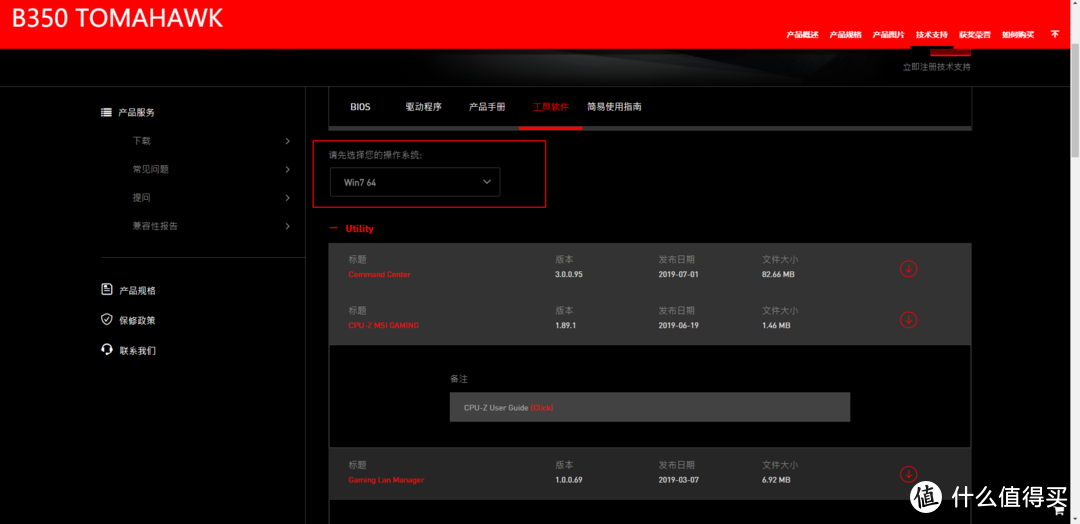
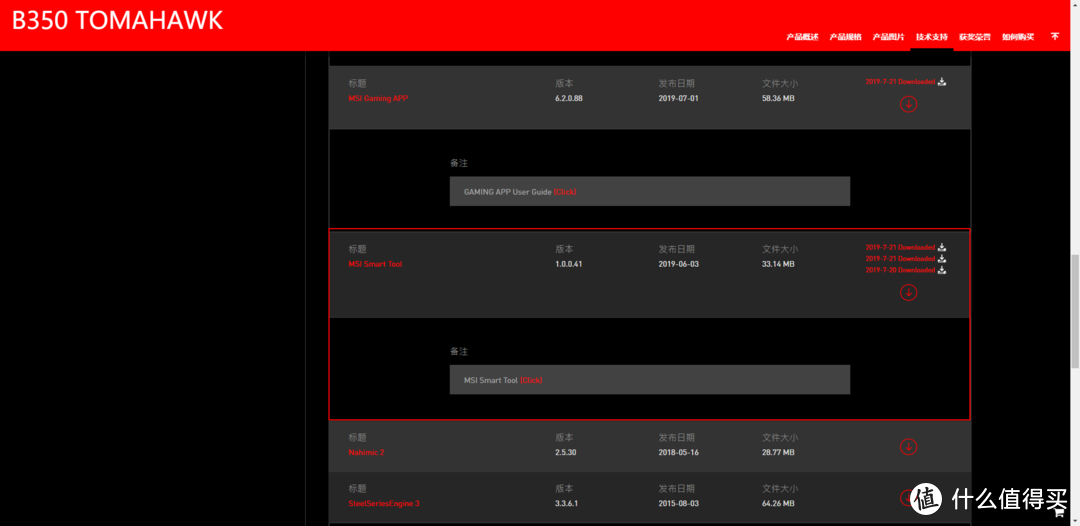
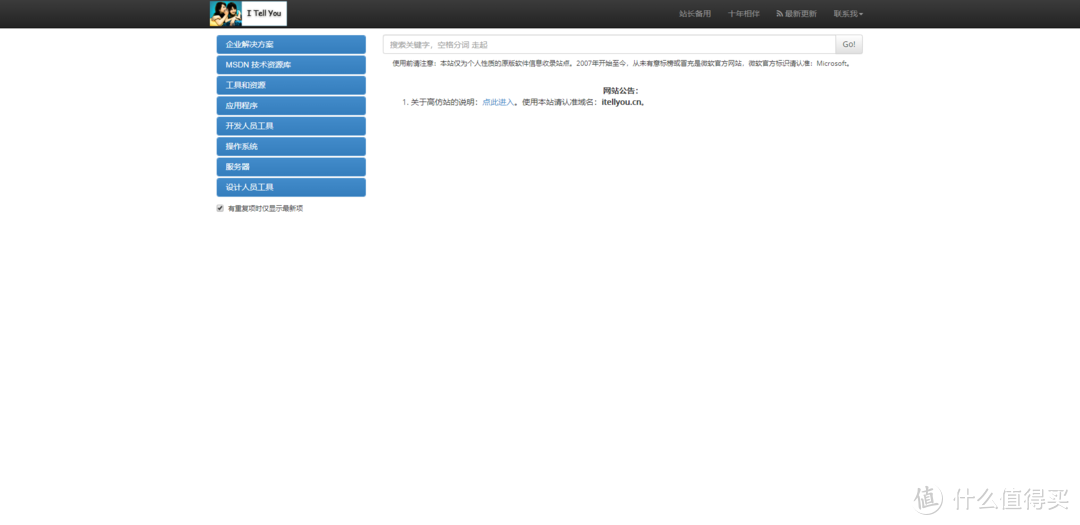
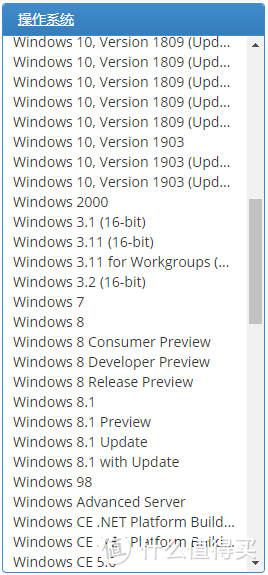
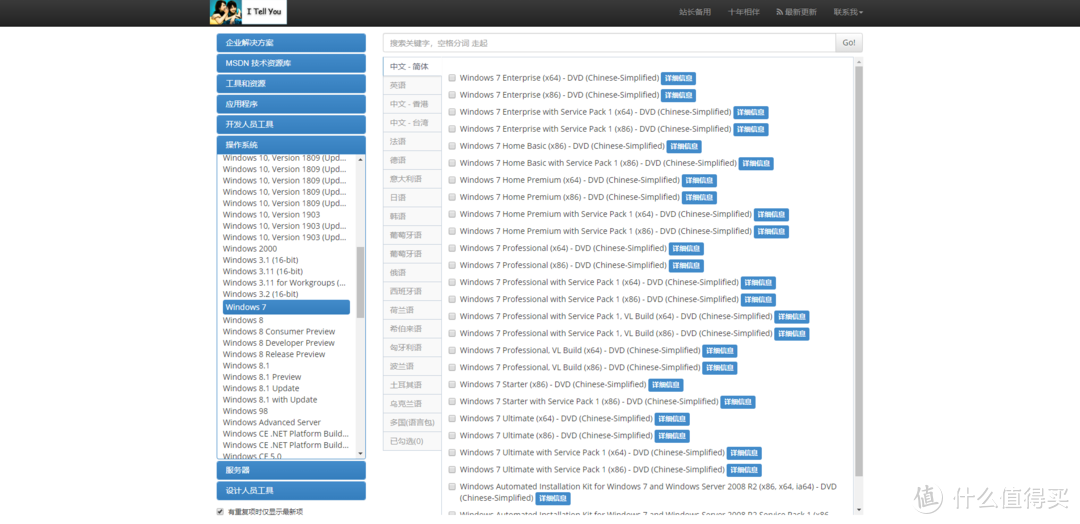


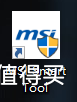
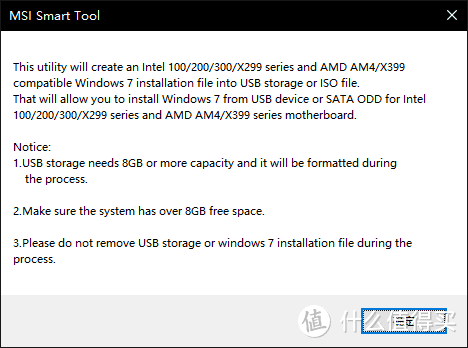
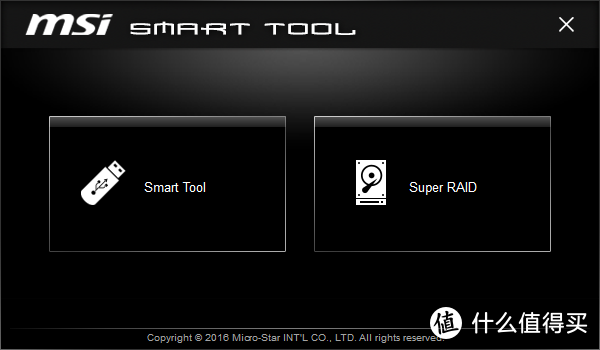
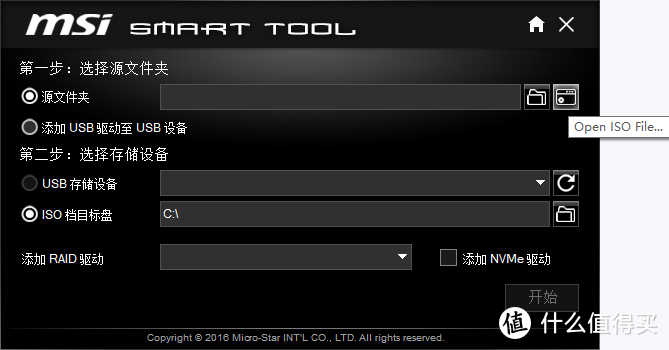

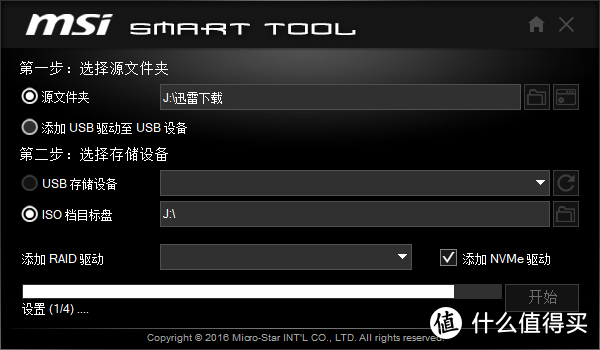
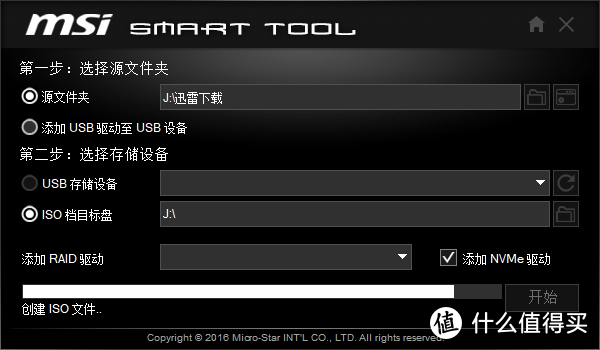

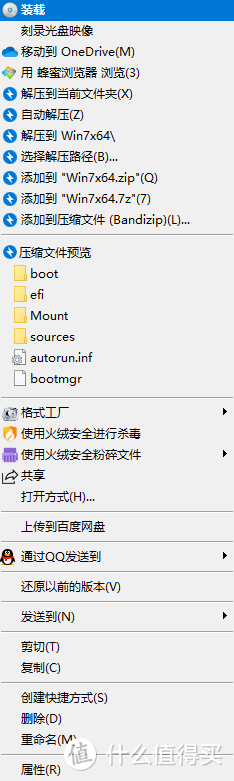

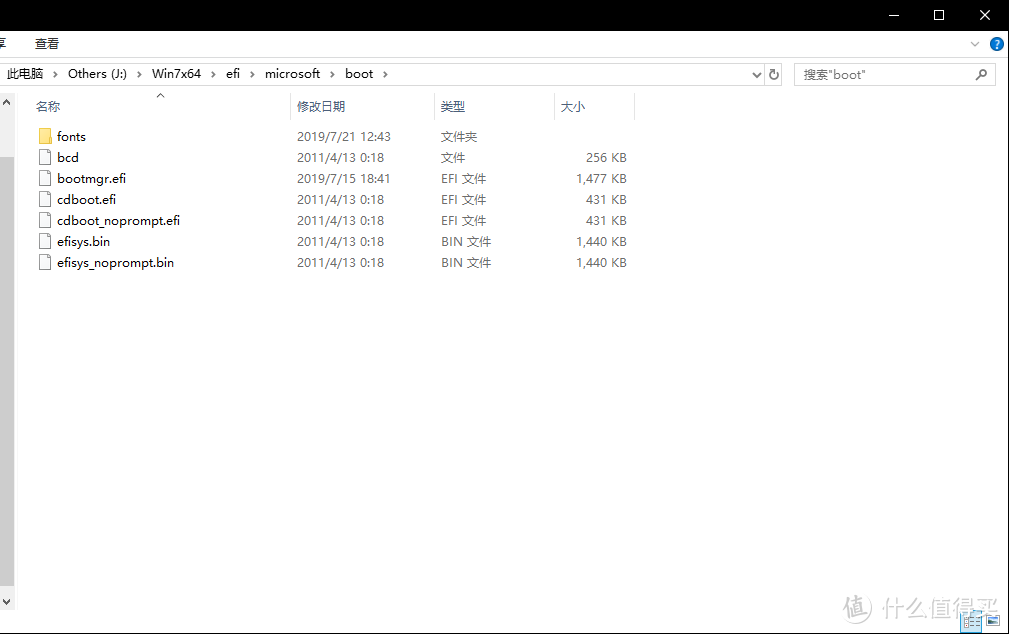
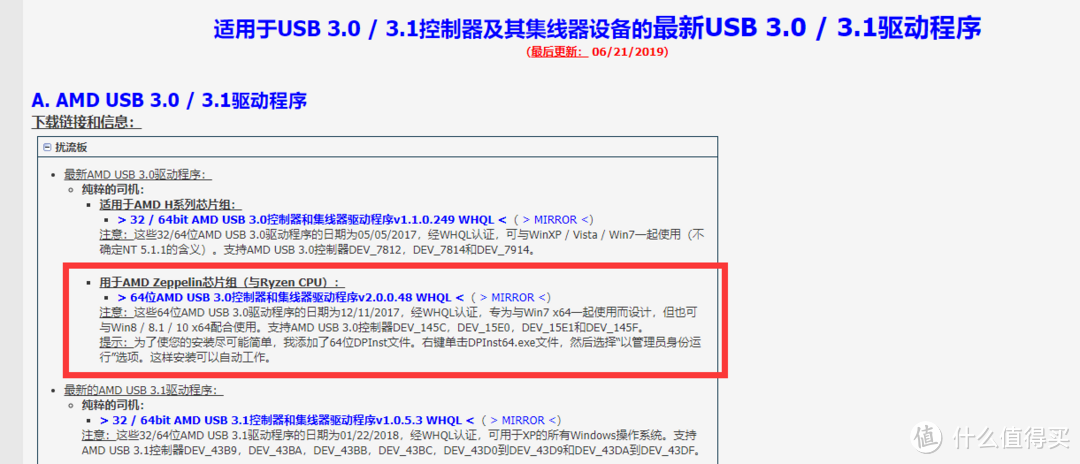
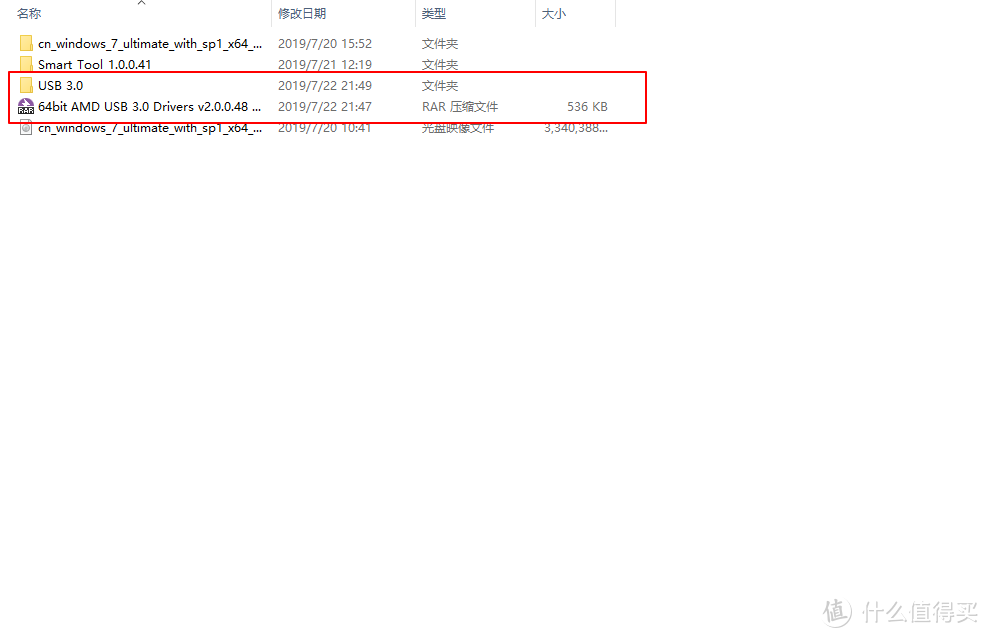



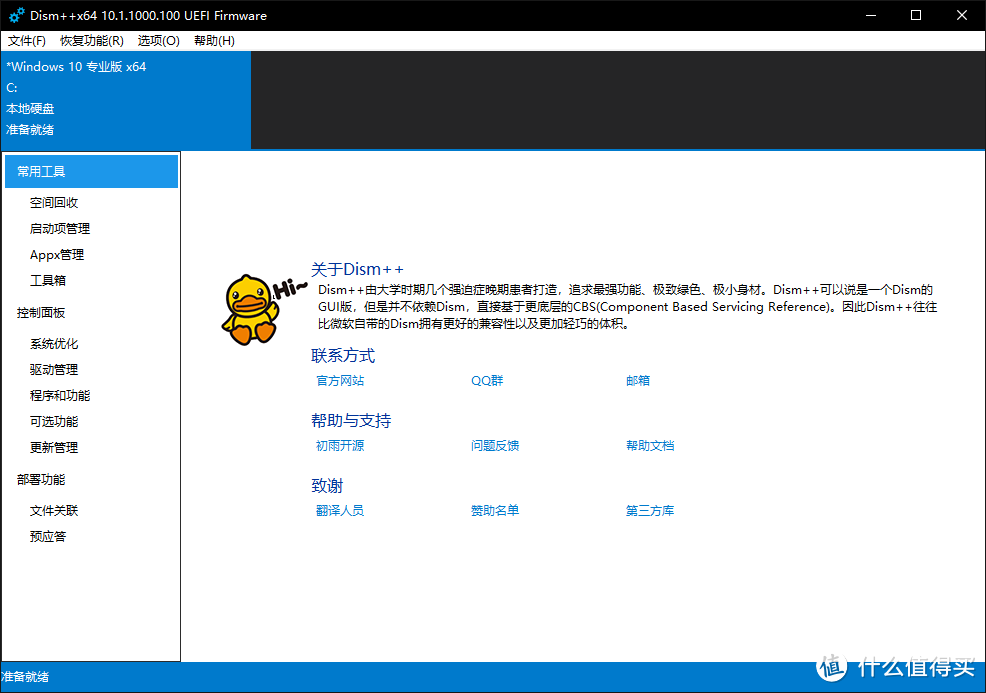


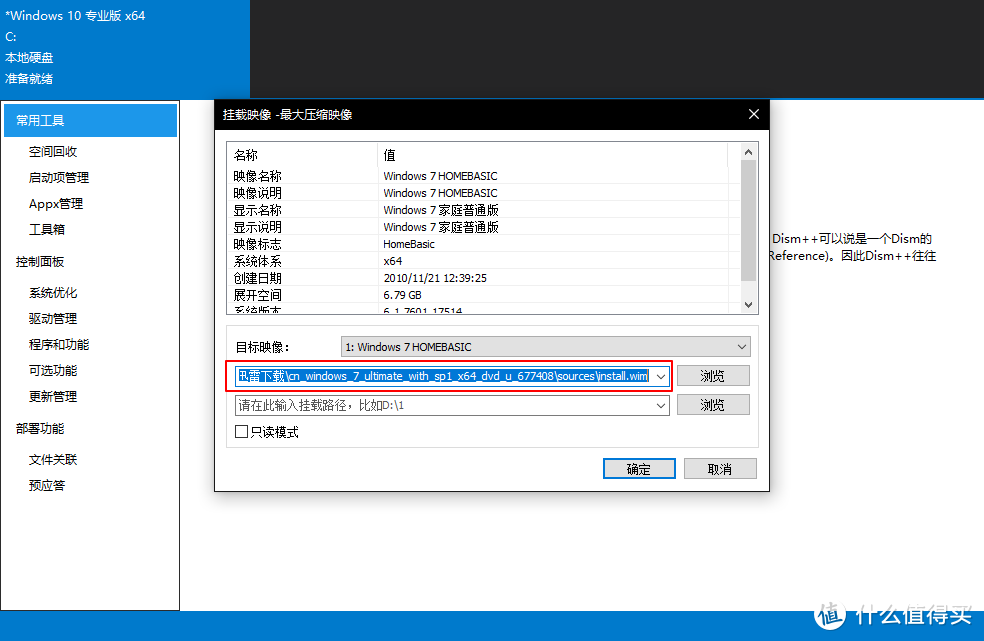
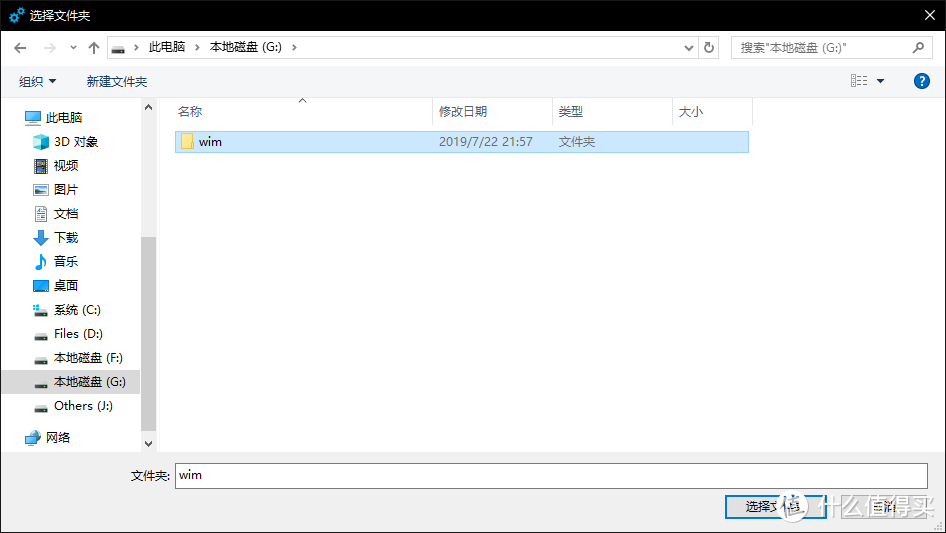

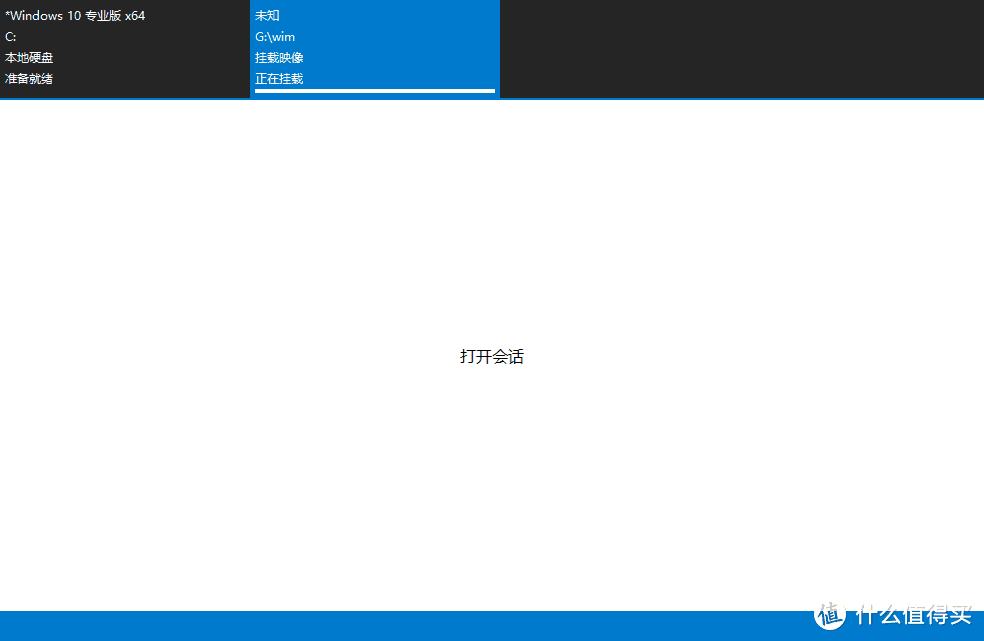
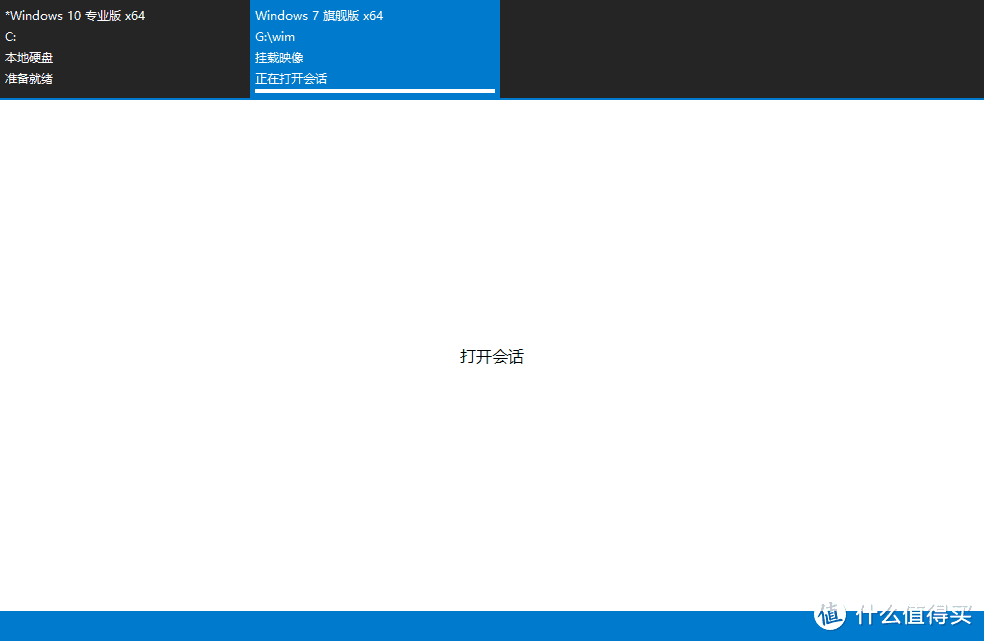


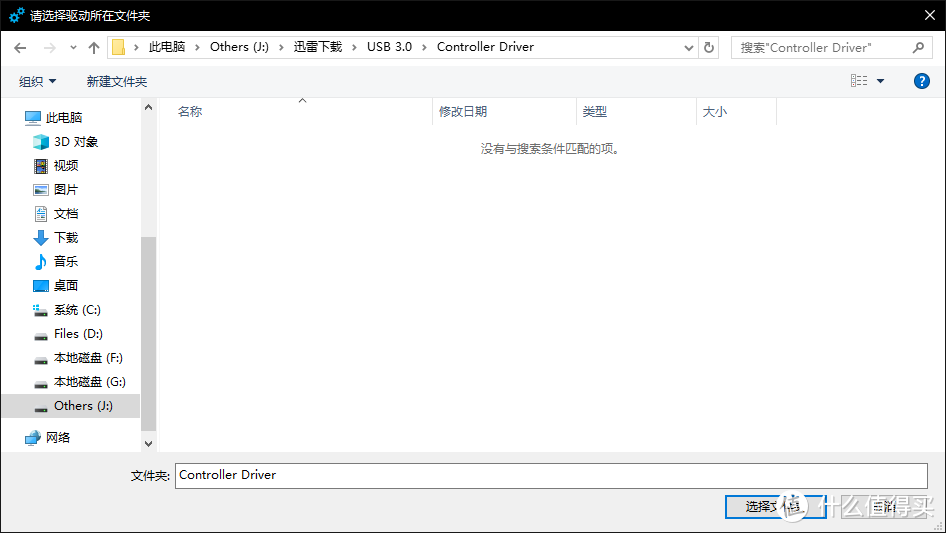

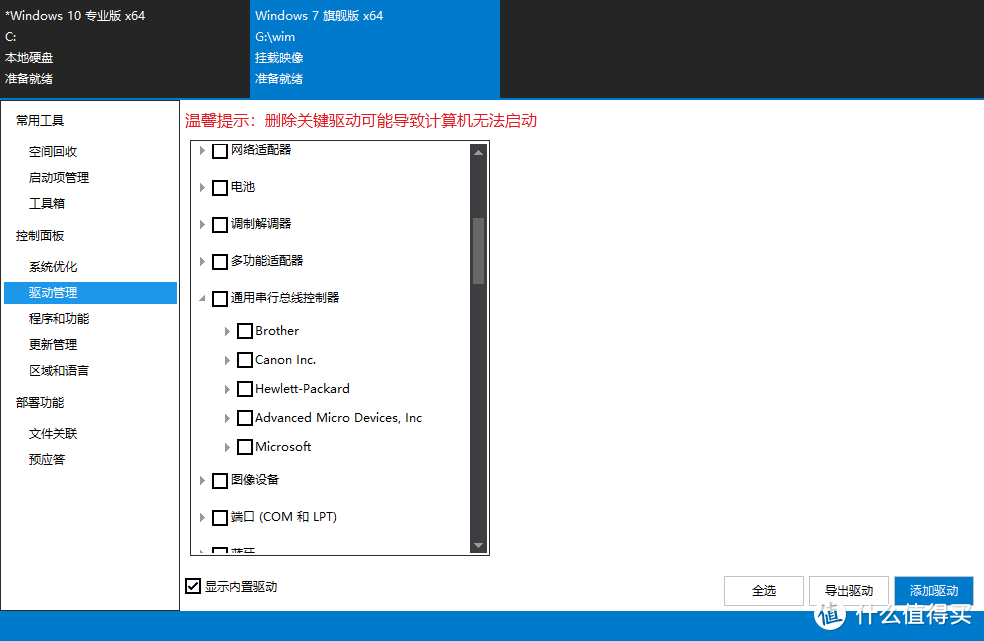
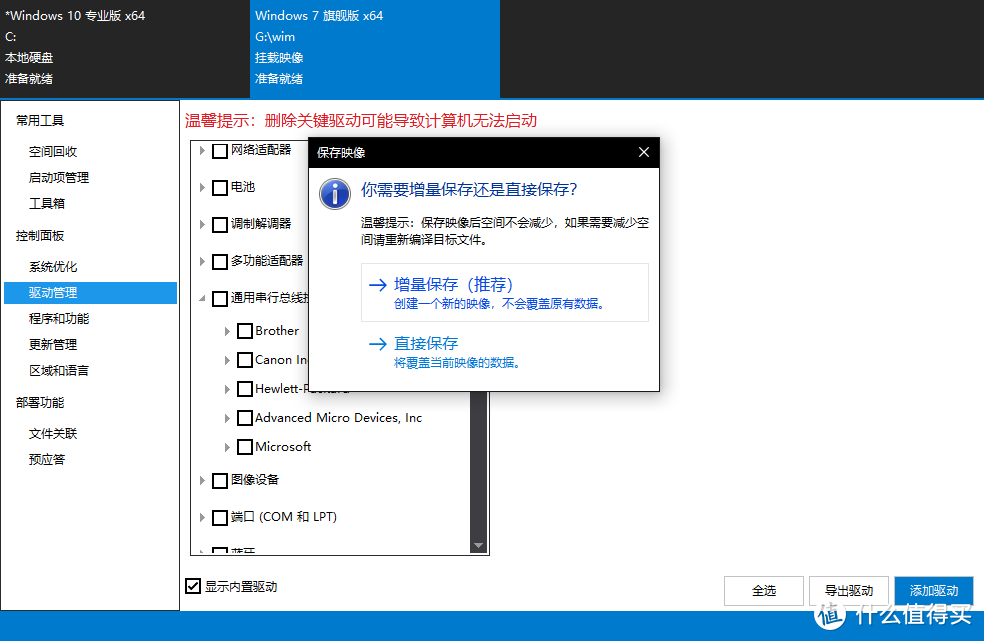


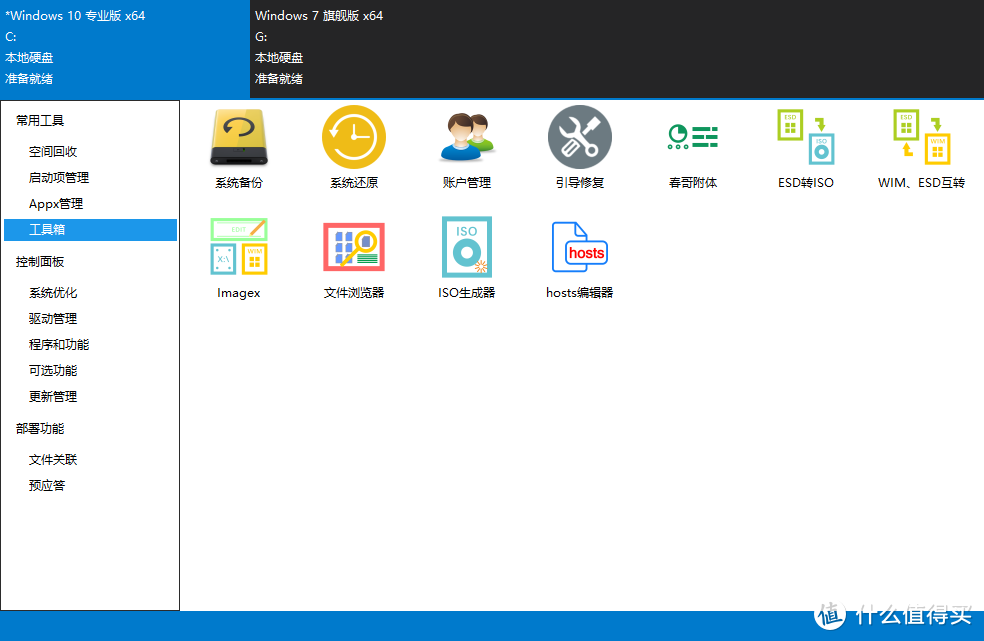
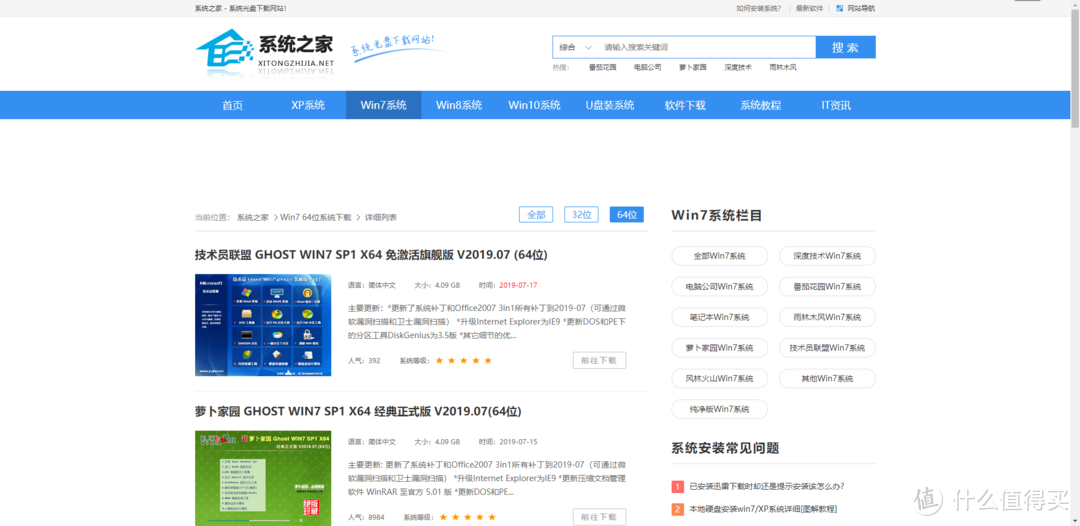
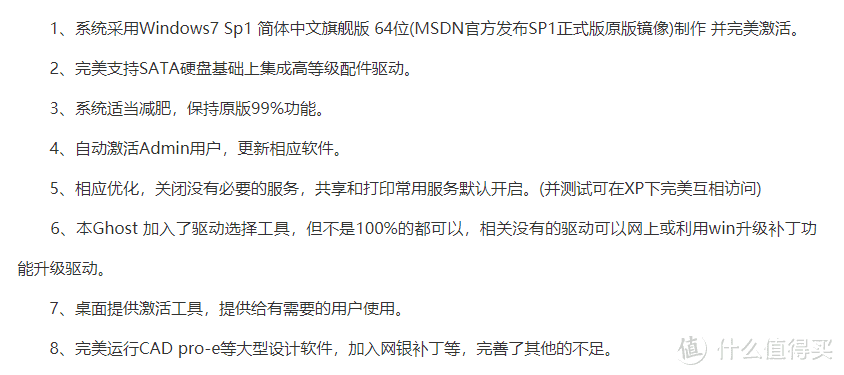
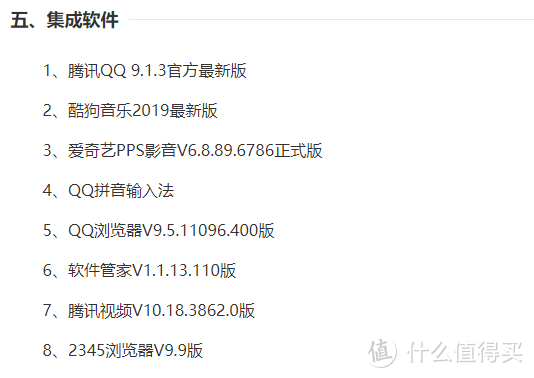

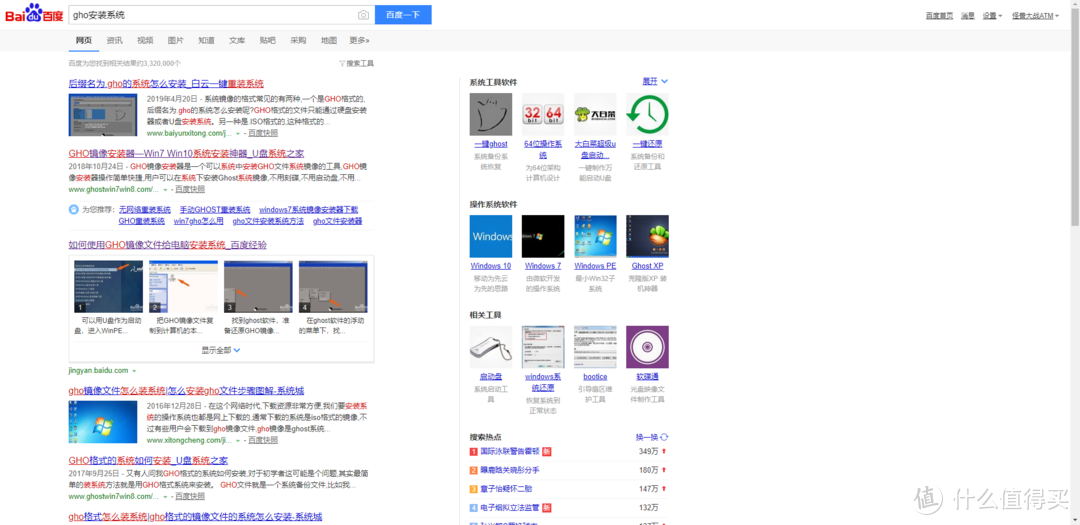
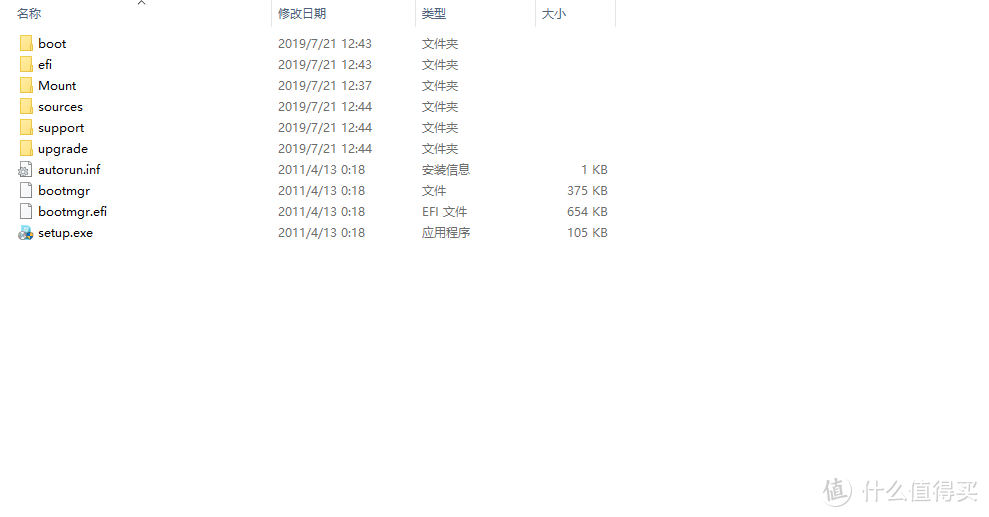

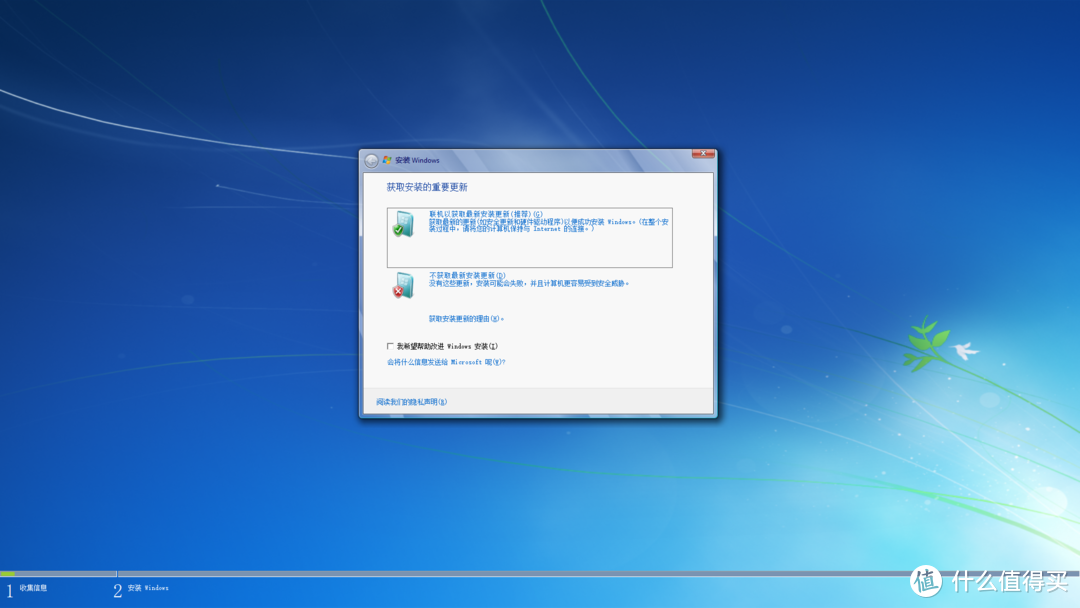
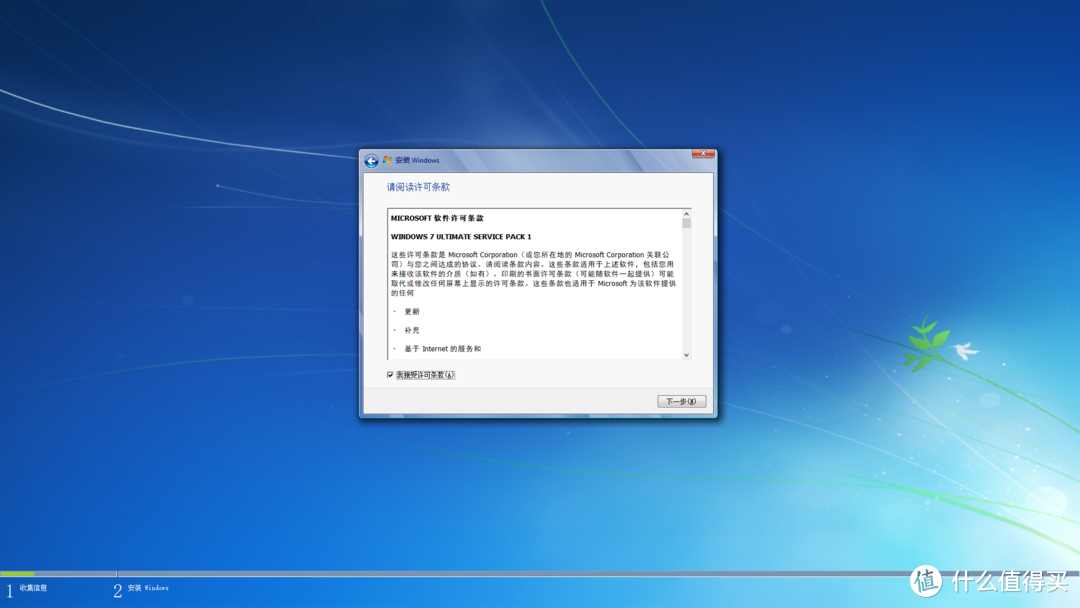


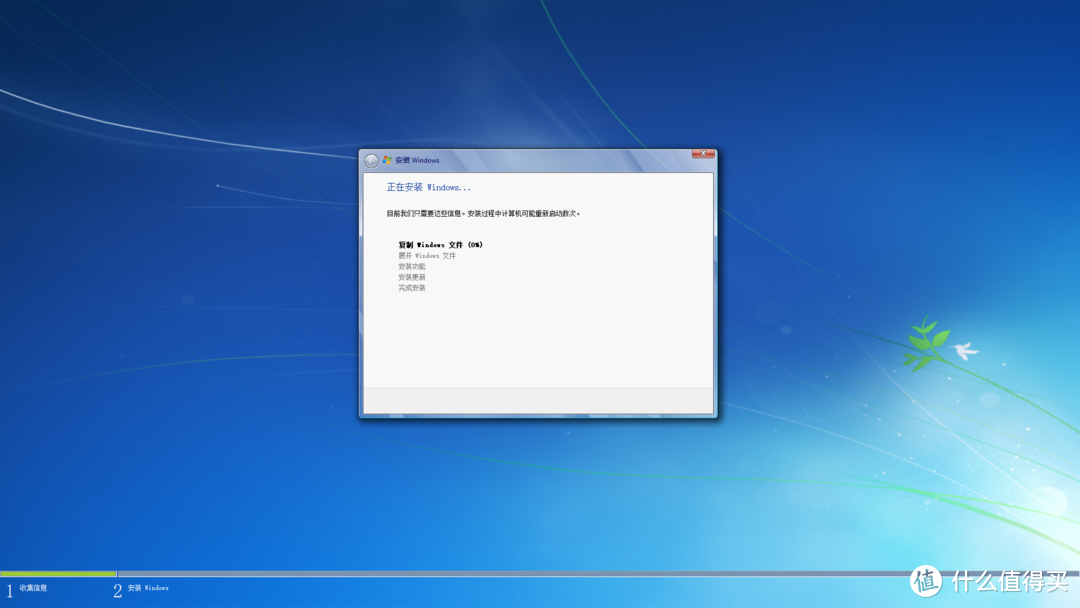
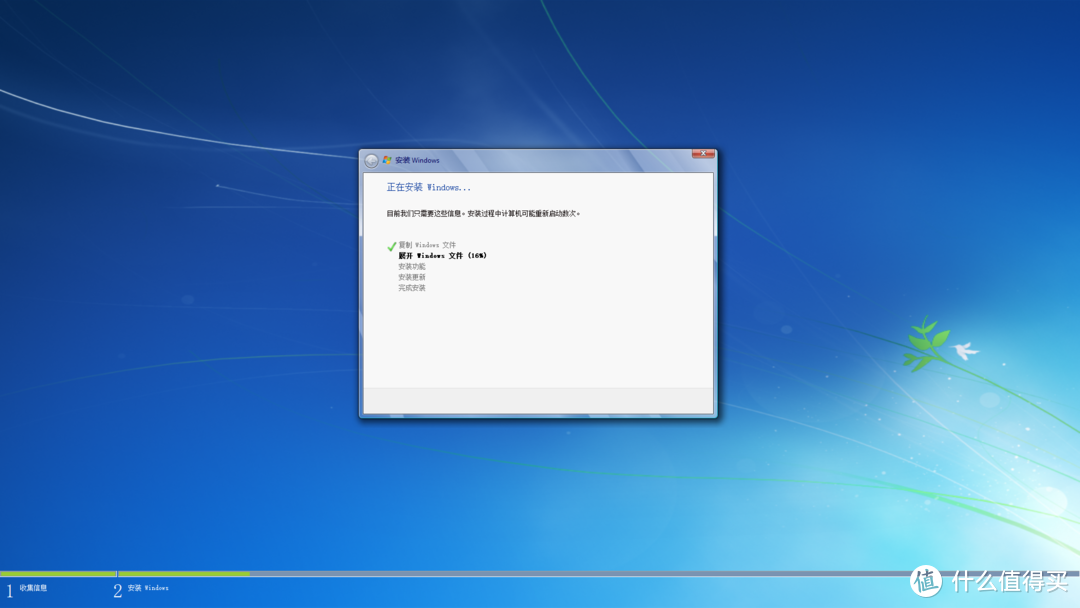
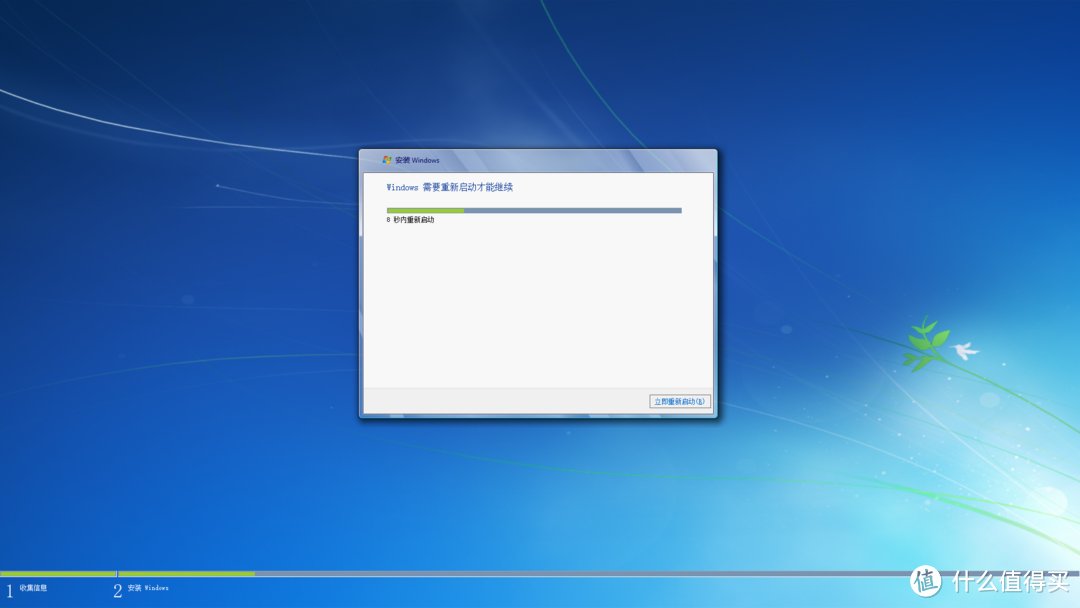
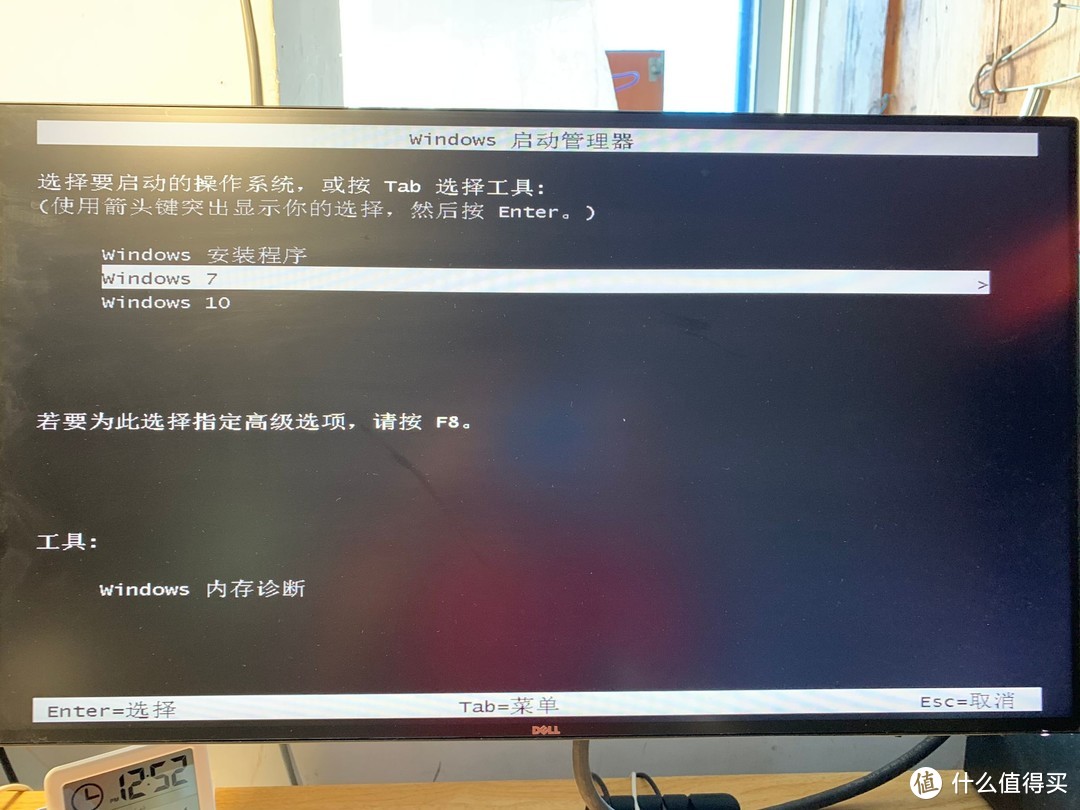
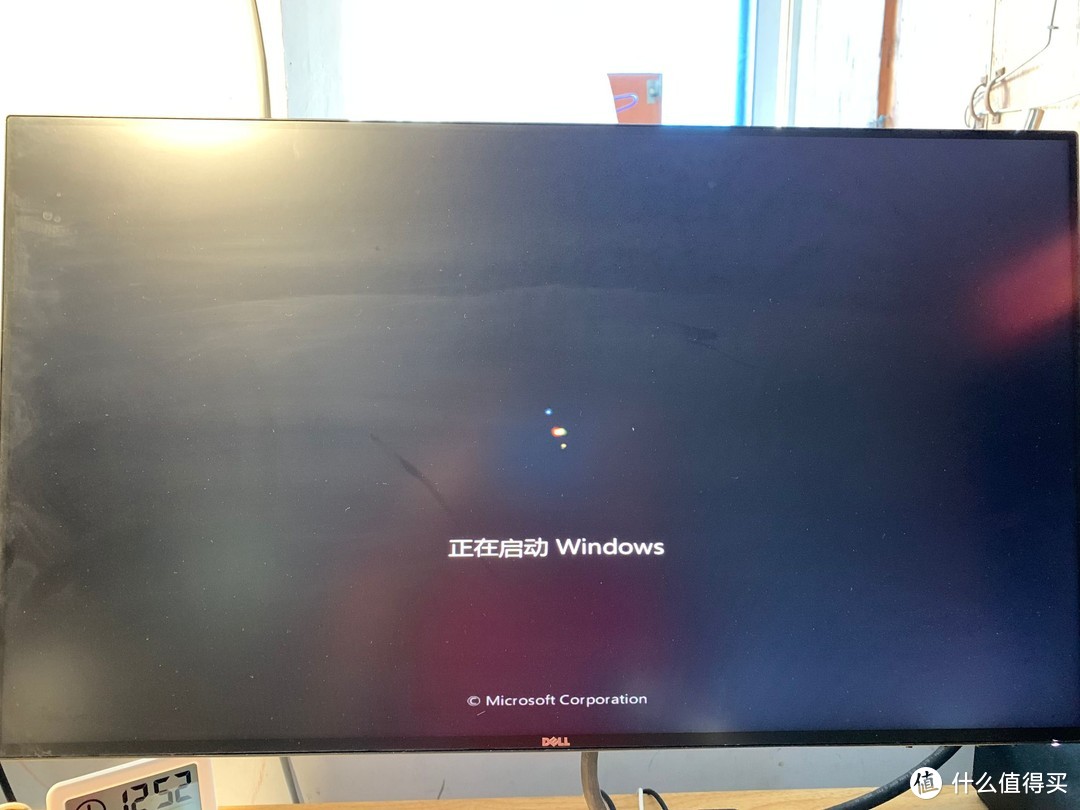

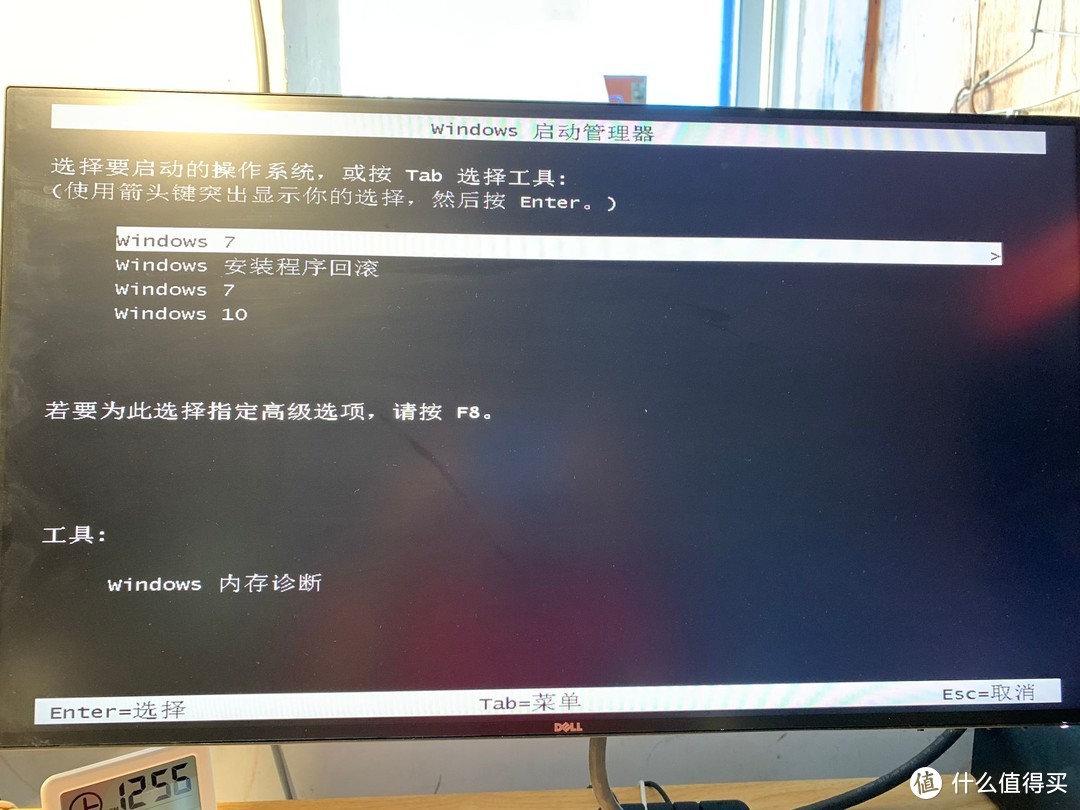
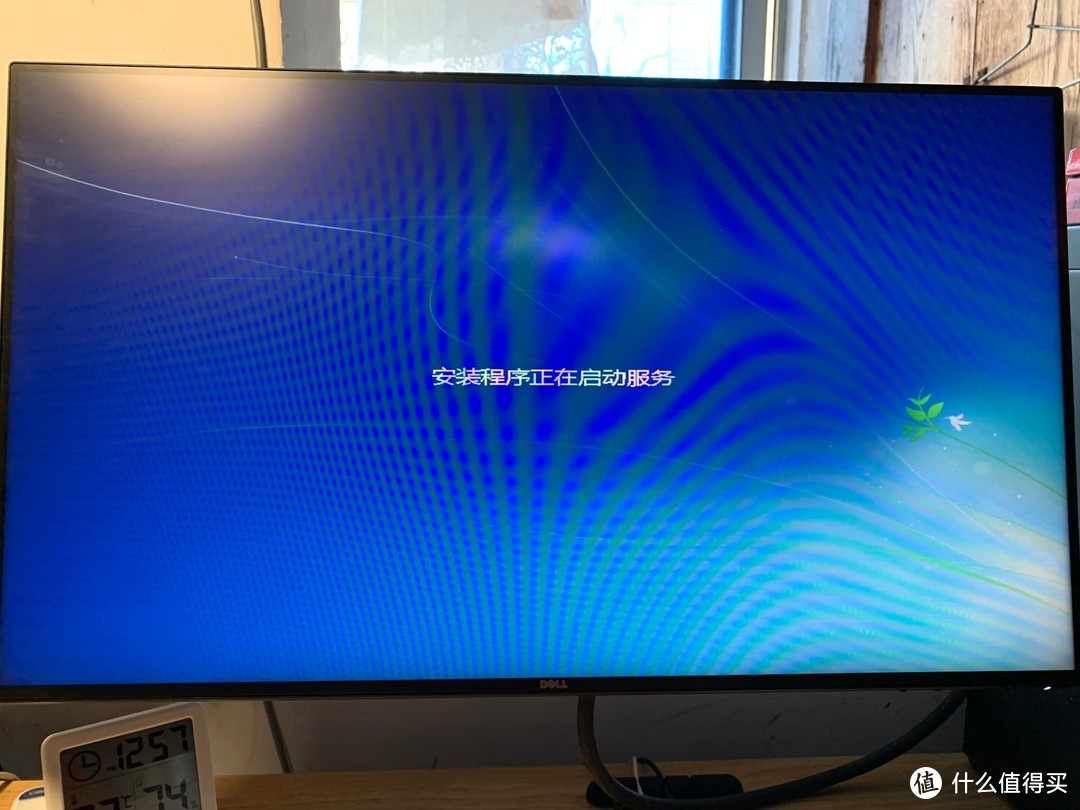
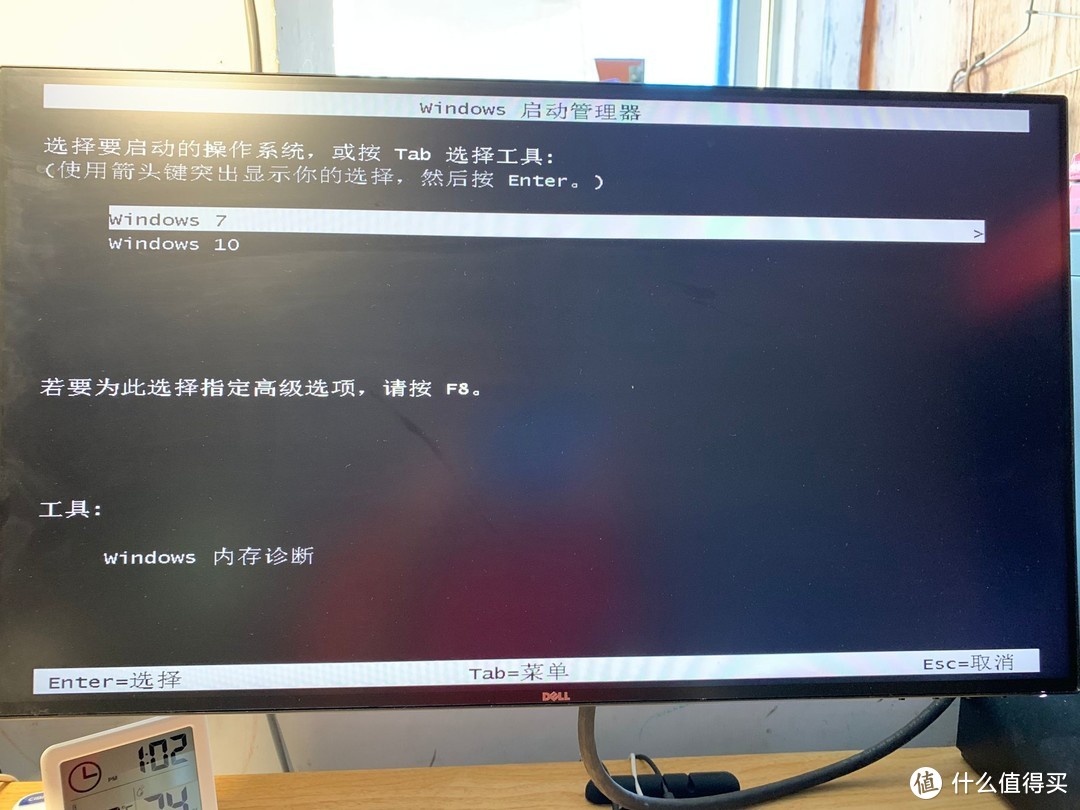
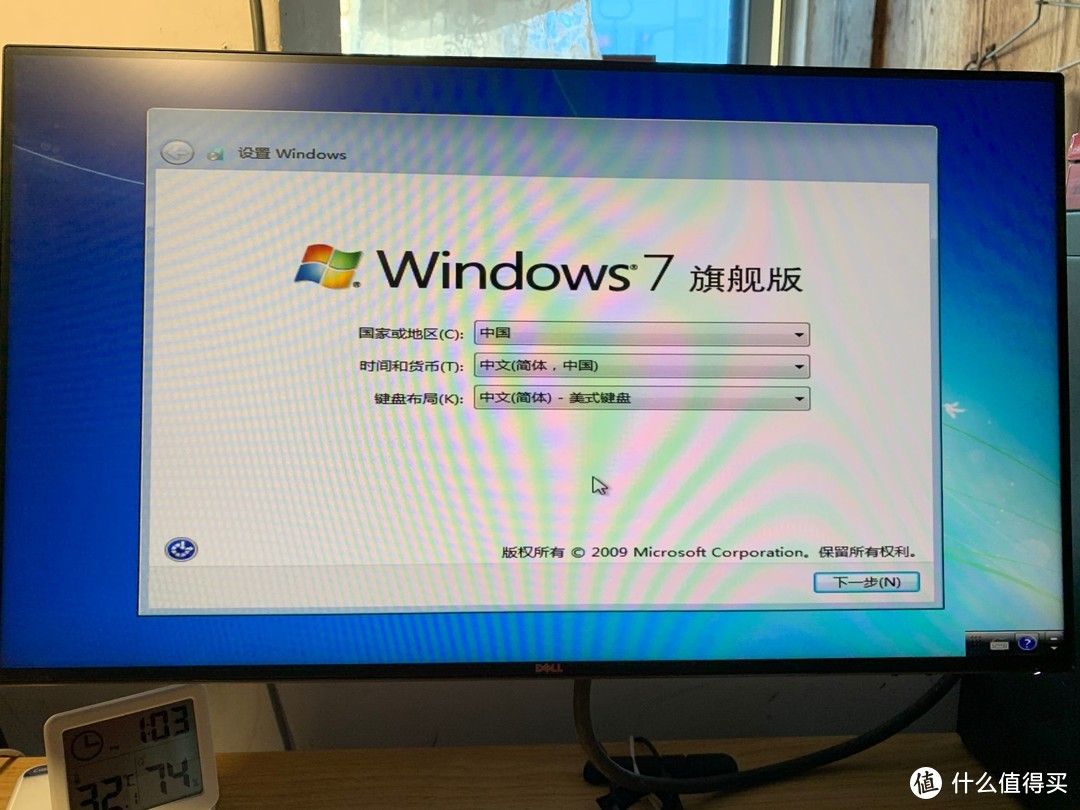
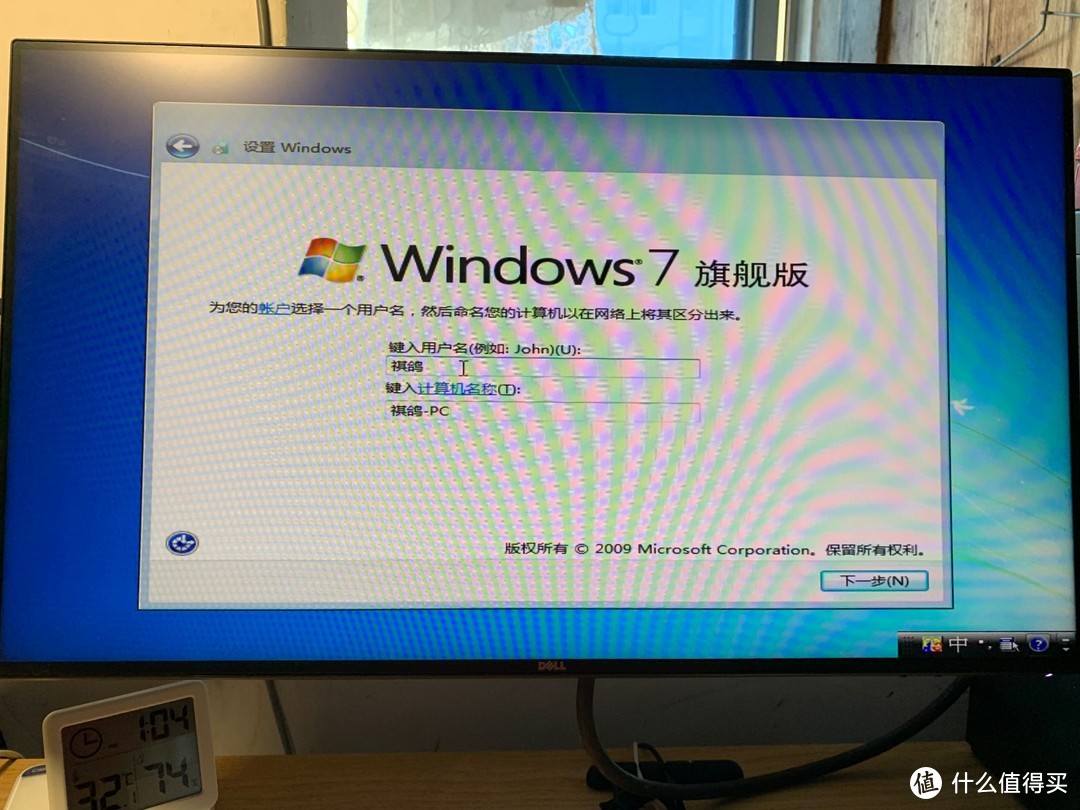

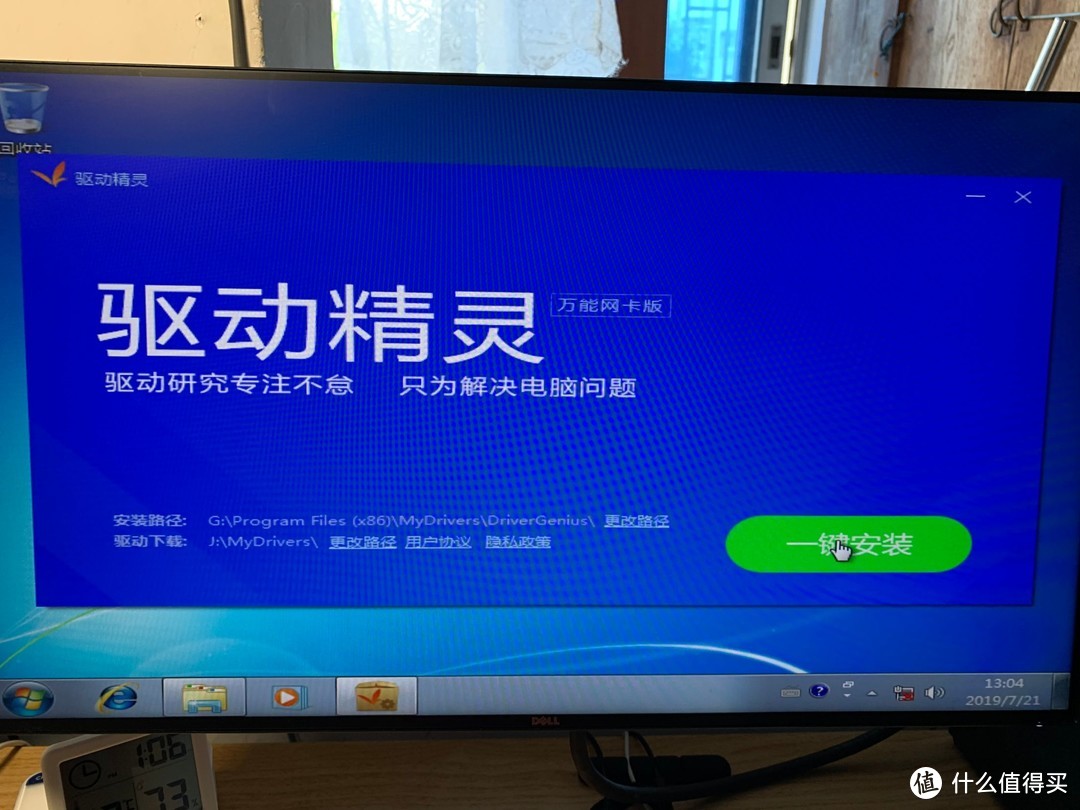

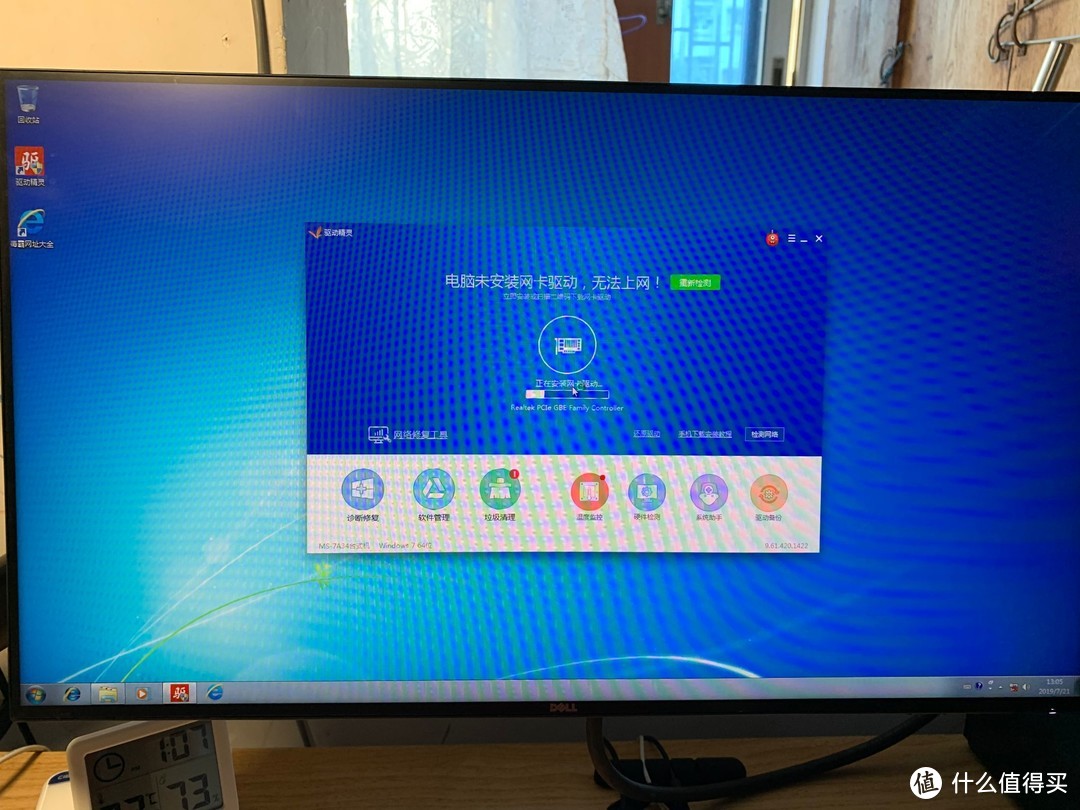
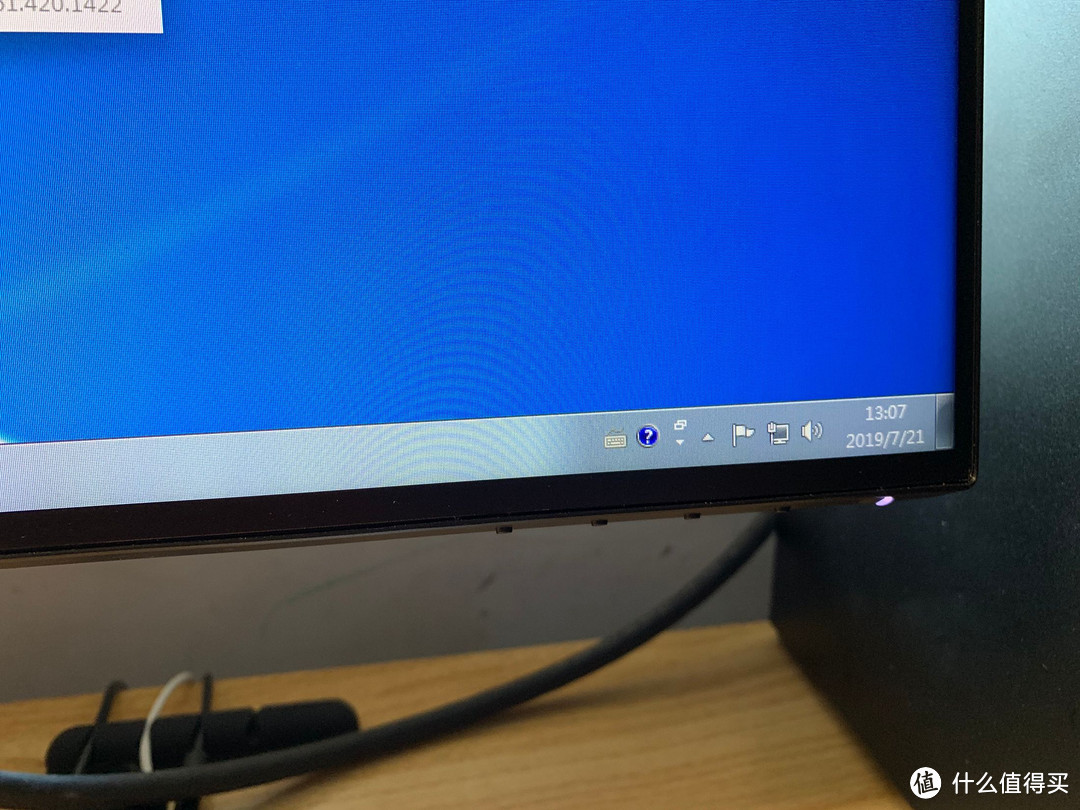
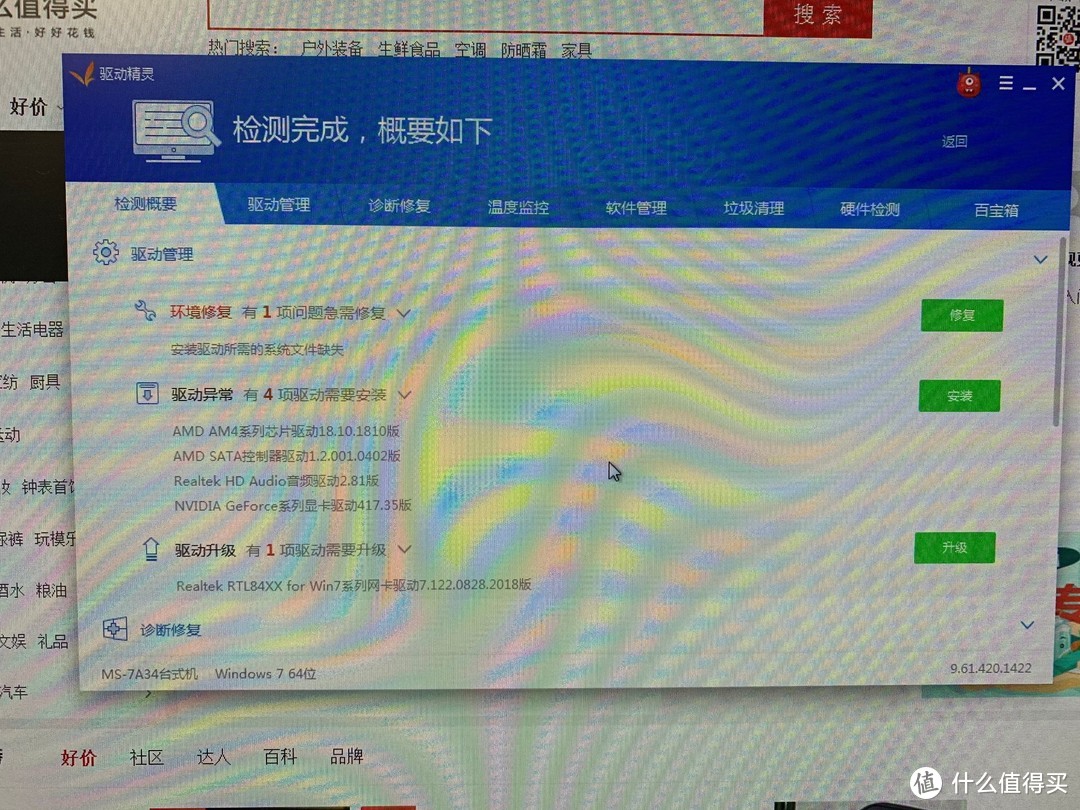
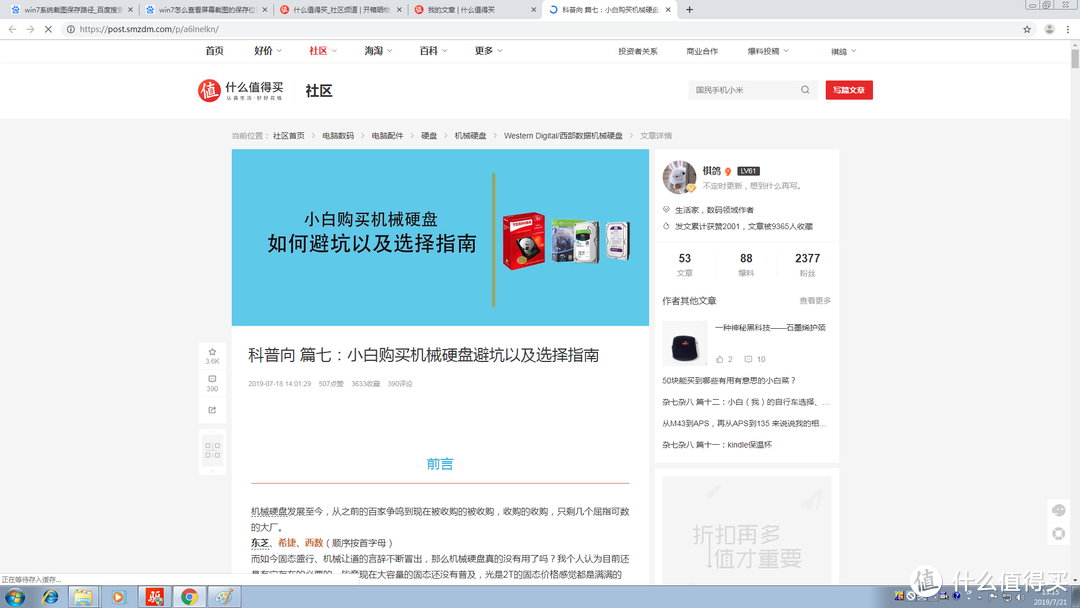




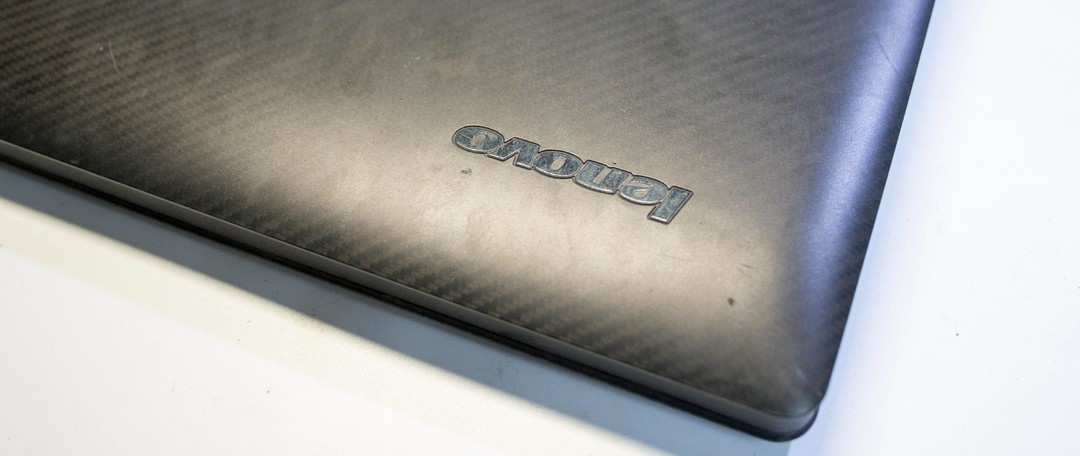




















































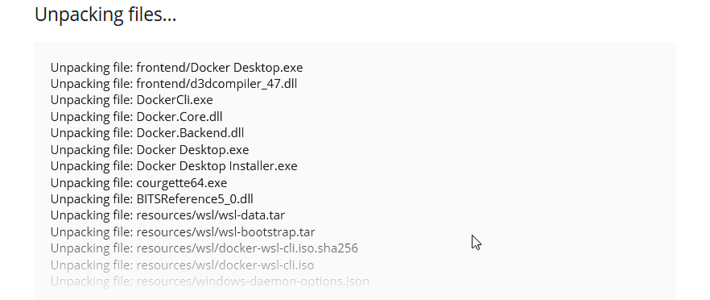

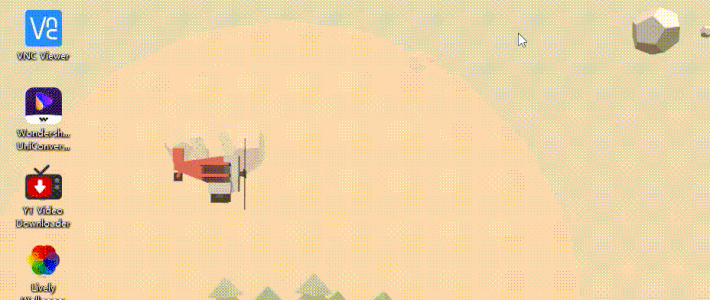


















































值友7330157080
校验提示文案
聚灵阵主
校验提示文案
满川风雨看潮生
校验提示文案
怡然自得210
校验提示文案
CarlNERV
校验提示文案
部川内酷
校验提示文案
xinJuan
校验提示文案
巴伐利亚南大王
校验提示文案
值友9177706007
校验提示文案
默咖不喝摩卡
校验提示文案
karrudos
校验提示文案
河边有只象
校验提示文案
奕口大锅
校验提示文案
木子加加
校验提示文案
心潮芃湃
校验提示文案
少吃猪肉多吃它
校验提示文案
波导终结者
校验提示文案
泽学家
校验提示文案
佑佑丶
校验提示文案
焖肉
校验提示文案
CarlNERV
校验提示文案
24画小则
校验提示文案
斯巴达没有五杀
校验提示文案
GKYES
校验提示文案
RayVersion
校验提示文案
J_Cao
校验提示文案
简__单
校验提示文案
风流阵里的急先锋
校验提示文案
辣鼻小舅
校验提示文案
红豆车
校验提示文案
drewitch
校验提示文案
jimmy0047
校验提示文案
凌落叶子
校验提示文案
哈尔科夫
校验提示文案
至风在
校验提示文案
MIX希罗
校验提示文案
值友7330157080
校验提示文案
冰鎮西瓜
校验提示文案
老木曾雪菜
校验提示文案
逍遥1982
校验提示文案